Изтегляне на Mining OS:
Можете да изтеглите Mining OS от официалния уебсайт на Mining OS. За да изтеглите Mining OS, посетете https: // minerstat.com / software / mining-os от любимия ви браузър. След като страницата се зареди, кликнете върху Изтеглете msOS.
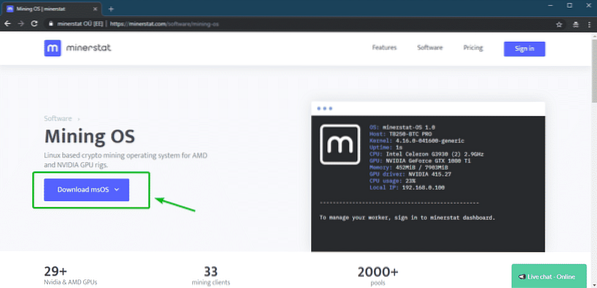
Сега, от Стабилна версия кликнете върху Директен.
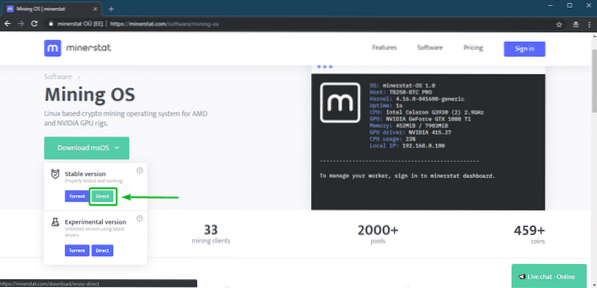
Вашето изтегляне трябва да започне. Ще отнеме известно време, за да завършите.
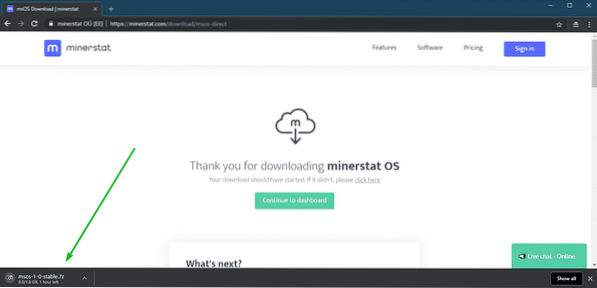
Създаване на акаунт в minerstat:
Докато Mining OS се изтегля, трябва да създадете акаунт в minerstat.
За целта посетете https: // my.minerstat.com / от любимия ви уеб браузър. След като страницата се зареди, кликнете върху Създайте безплатен акаунт в горния десен ъгъл на страницата.
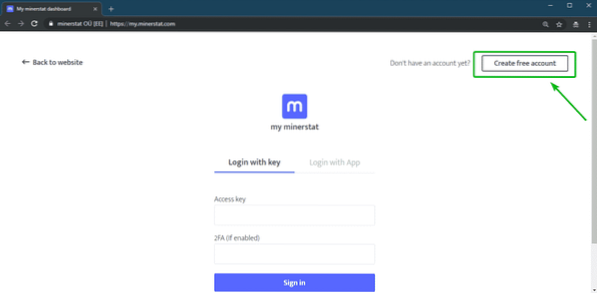
Сега въведете вашия имейл адрес, проверете Съгласен съм с условията и поверителността и щракнете върху продължи.
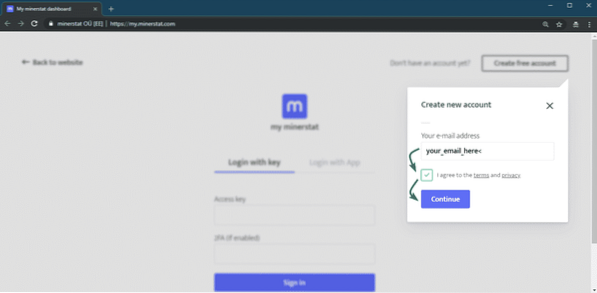
Сега minerstat ще ви изпрати ключ за достъп на имейл адреса, който току-що сте използвали за регистрация. Можете да използвате ключ за достъп за да влезете във вашия акаунт в minerstat.
За да влезете във вашия акаунт в minerstat, отидете на https: // my.minerstat.com / от любимия си браузър, поставете ключа за достъп в Ключ за достъп и кликнете върху Впиши се.
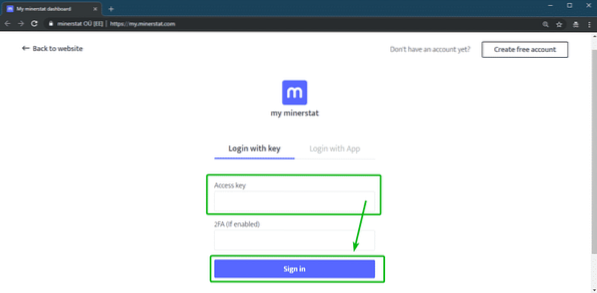
Трябва да сте влезли.
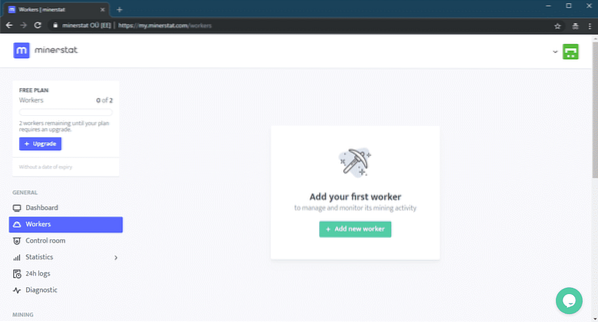
Създаване на работник:
Сега трябва да създадете нов работник. За да направите това, кликнете върху + Добавяне на нов работник както е отбелязано на екранната снимка по-долу.
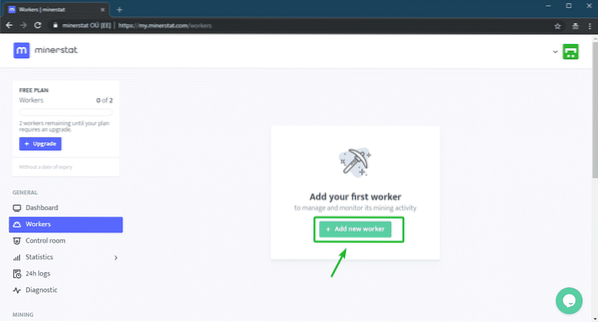
Сега въведете a Име на работника, изберете Nvidia или AMD от Тип падащо меню в зависимост от това каква графична карта имате. Уверете се Система е настроен на msOS. Накрая кликнете върху Добавяне на работник.
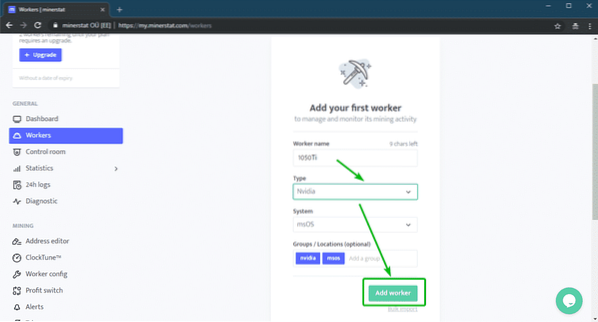
Можете да намерите ключ за достъп и име на работник тук. Те ще ви трябват, за да конфигурирате Mining OS.
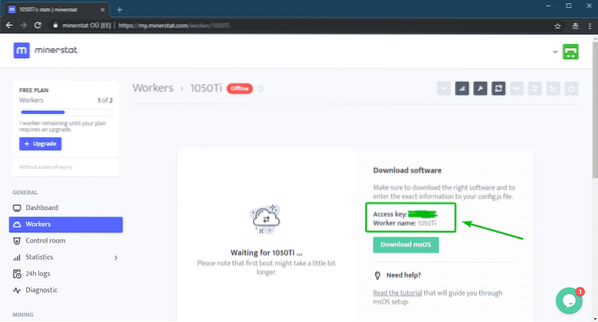
Като безплатен потребител можете да създадете до 2 работници. Ако имате нужда от повече. Трябва да надстроите плана си.
Инсталиране на Mining OS:
В този момент трябва да изтеглите операционната система Mining. Нуждаете се от USB палец с капацитет 8 GB или повече, за да инсталирате там Mining OS. Препоръчвам ви да изберете USB 3.0 палеца.
Вие се нуждаете Етер за да мига изображението на Mining OS на вашето USB устройство за палеца. Etcher може да бъде изтеглен безплатно от официалния уебсайт на Balena на https: // www.балена.io / etcher /. Etcher се предлага за Windows, Linux и macOS.
Ако използвате Linux, тогава можете да разгледате статията https: // linuxhint.com / install_etcher_linux /, за да научите как да инсталирате Etcher на Linux.
Сега трябва да извлечете архивния файл на OS Mining, който току-що изтеглихте. Можеш да използваш 7-цип или WinRAR за това. Ще използвам 7-цип. Но процесът трябва да бъде подобен.
В 7-Zip щракнете с десния бутон върху архива и щракнете върху 7-цип > Извлечете в „msos-1-0-stable \“ както можете да видите на екранната снимка по-долу.
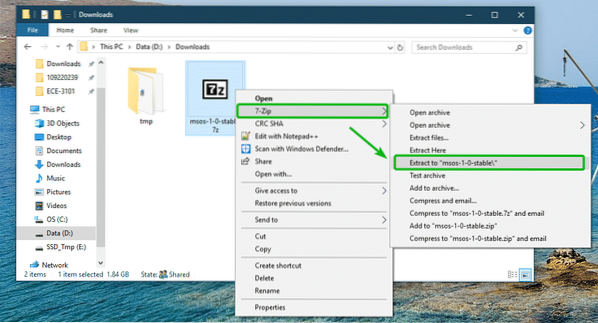
Трябва да се създаде нова директория.
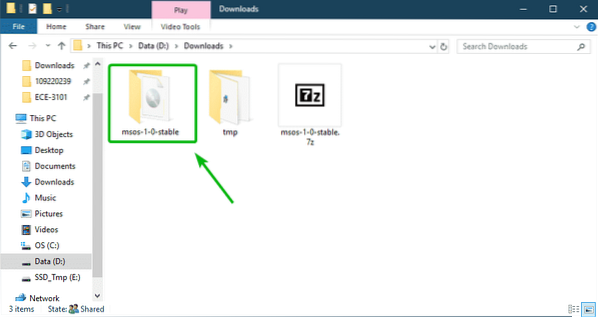
Вътре в директорията трябва да видите IMG файла Mining OS. Това е файлът, който трябва да мигате на вашето USB устройство за палеца.
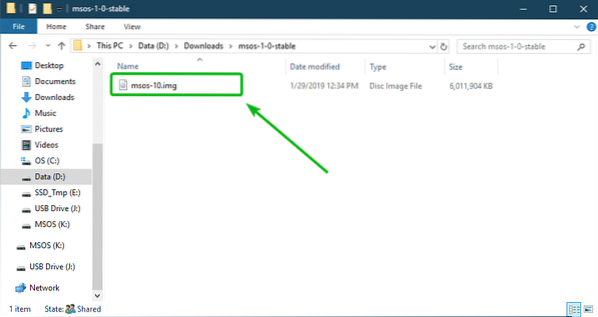
Сега поставете USB палеца и отворете Etcher. След това кликнете върху Изберете изображение.
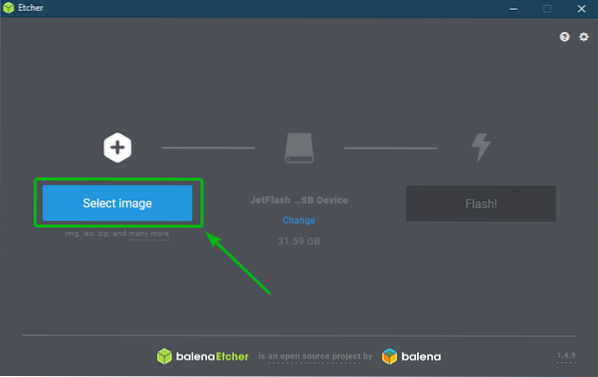
Трябва да се отвори файл за избор на файлове. Сега изберете IMG файла Mining OS и кликнете върху Отворете.
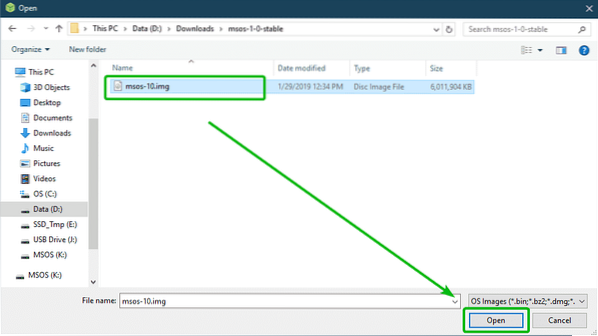
Сега се уверете, че вашето USB устройство за палеца е избрано. Ако не, можете да кликнете върху Промяна за да го изберете ръчно.
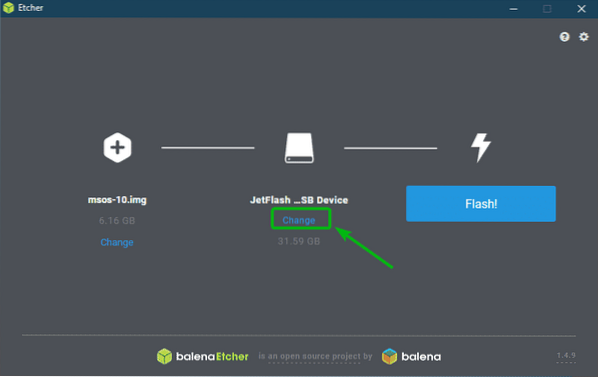
След като сте готови, кликнете върху Flash!
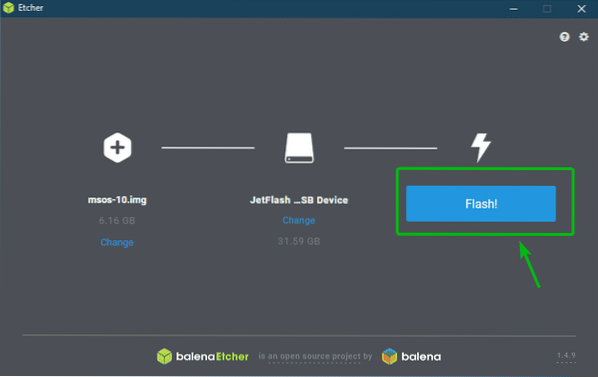
Etcher трябва да започне да мига на вашето USB устройство за палеца. Попълването може да отнеме известно време.
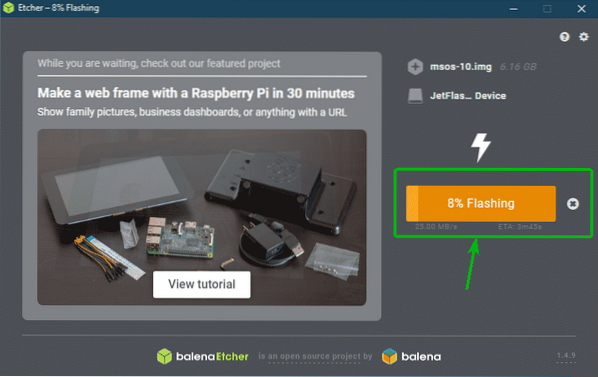
След като приключи, можете да затворите Etcher.
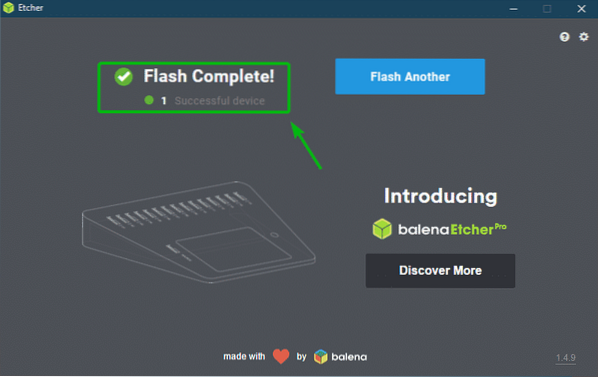
Сега изключете USB устройството за палеца и го включете отново.
След това трябва да намерите устройство MSOS. Кликнете върху него.
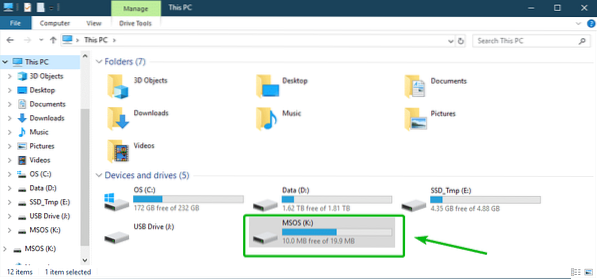
Трябва да намерите конфиг.js файл тук. Отворете с Notepad или Notepad++.
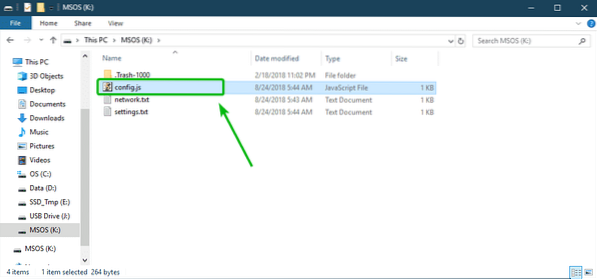
Сега, задайте глобален.ключ за достъп и глобален.работник на вашия ключ за достъп и съответно работник. След това запазете файла.
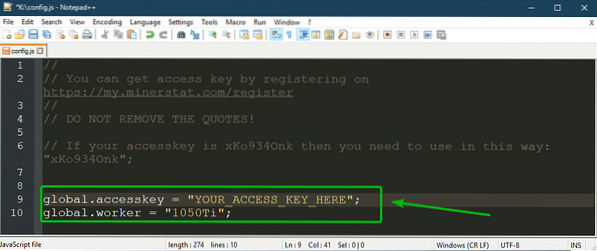
Сега вашето USB устройство за палеца е готово за работа с Mining OS.
Стартиране в ОС за копаене:
Сега поставете USB палеца, който току-що сте прокарали с Mining OS, в компютъра си и изберете да стартирате от него от BIOS на вашия компютър.
Сега изберете някоя от опциите в зависимост от хардуера, който имате. Избрах minerstat-OS (noaer).
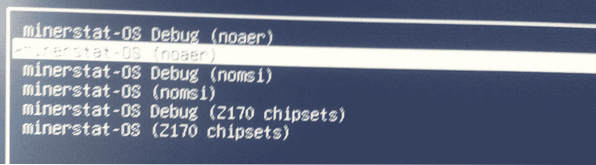
Майнинг ОС трябва да се стартира правилно, да открива вашите GPU / GPU и да се конфигурира. След като бъде конфигуриран, компютърът ви трябва да се рестартира.
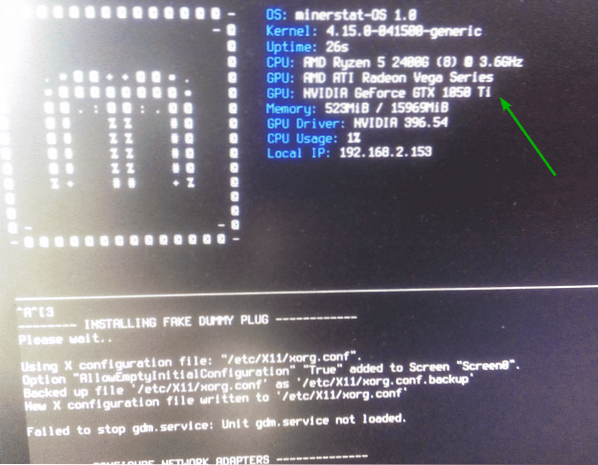
Сега изберете същия, който сте избрали преди от менюто GRUB и натиснете
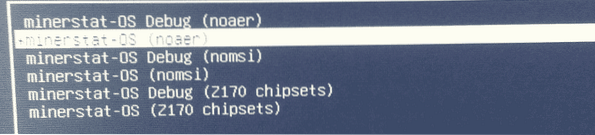
Както можете да видите, Mining OS започна да копае ETH. Скоростта на хеш в моя случай е 12.436Mh / s.
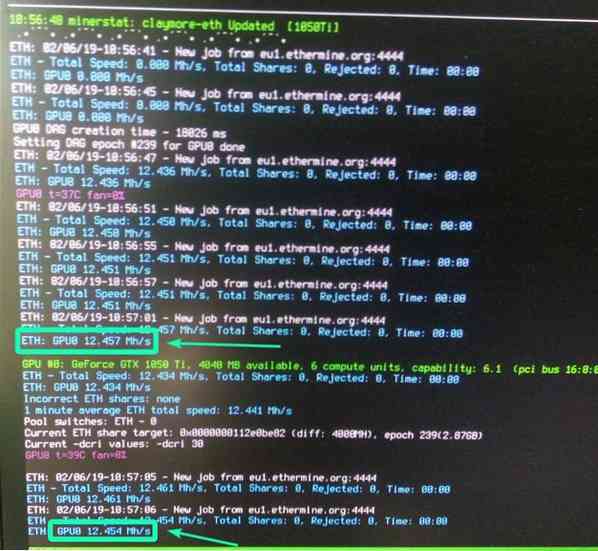
Сега влезте във вашия акаунт в minerstat. Трябва да можете да видите скоростта на хеш, очакваните печалби, крипто валутата, която в момента се добива и т.н.
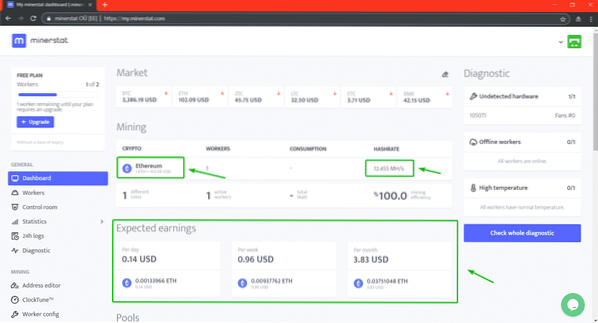
Майнинг на различна криптовалута с операционна система за копаене:
По подразбиране Mining OS минира ETH (Ethereum). Ако искате да добиете нещо друго, трябва да направите малко конфигурация.
Да кажем, че искате да добиете ETC (Ethereum Classic). Първо, трябва да добавите адрес на пула и адрес на портфейла за ETC към адресната си книга.
За да направите това, отидете на Редактор на адреси раздел. След това на Басейни раздел, въведете И т.н в празното ТАГ и адреса на вашия ETC пул в празното АДРЕС НА БАСЕЙНА раздел. След като приключите, кликнете върху Добавяне. Пулът трябва да бъде добавен. В моя случай ETC пулът вече е там.
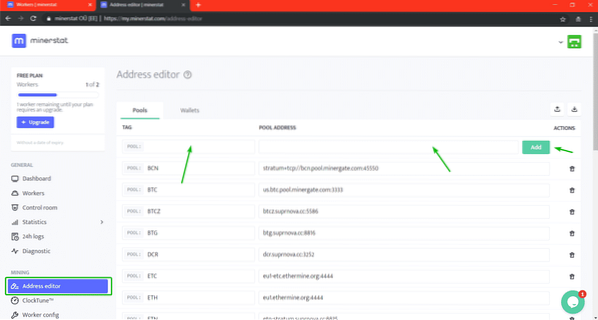
Сега отидете на Портфейли раздел. Тук трябва да добавите адрес на портфейла за вашия басейн. Напишете в И т.н в ТАГ поле и вашето И т.н адрес на портфейла в АДРЕС НА КОШЕНТ поле. След като приключите, кликнете върху Добавяне.
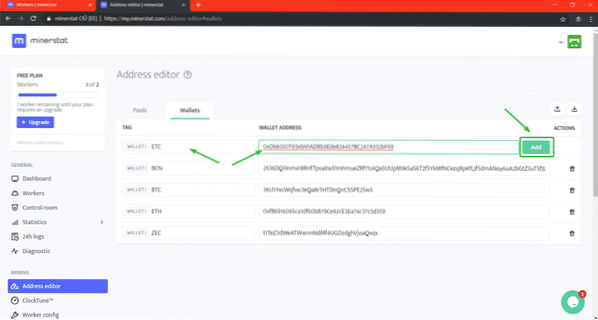
Както можете да видите, адресът на ETC портфейла е добавен.
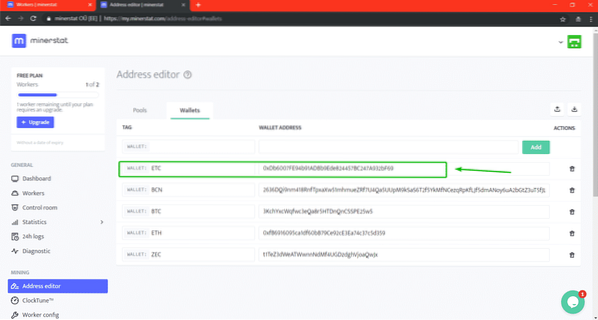
Сега трябва да конфигурирате работника си, за да добиете ETC.
За да направите това, отидете на Работници и кликнете върху иконата за настройки на работника, който искате да конфигурирате.
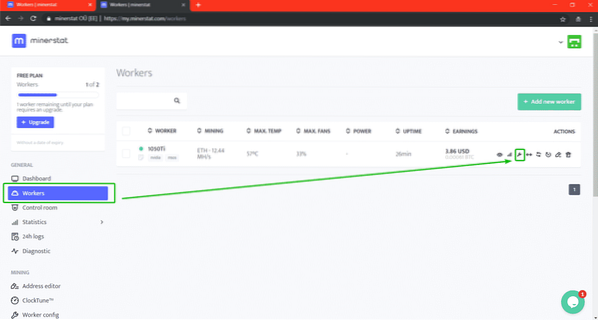
Сега превъртете малко надолу до CLAYMORE-ETH раздел. Сега, за да изберете нов пул, кликнете върху БАСЕЙН: ETH както е отбелязано на екранната снимка по-долу.
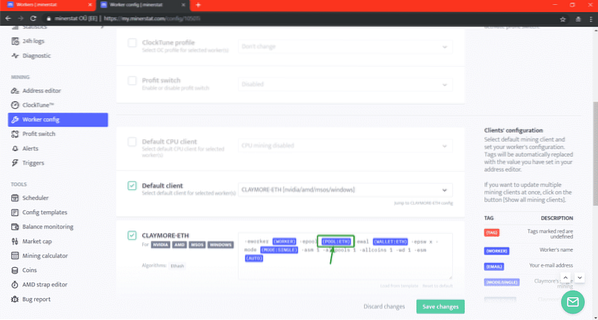
Сега изберете И т.н от списъка.
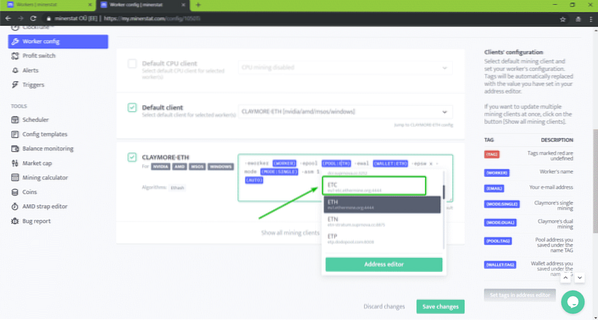
The И т.н пул е избран. Сега трябва да изберете адрес на портфейла. За да направите това, кликнете върху ПОРТФЕЙЛ: ETH както е отбелязано на екранната снимка по-долу.
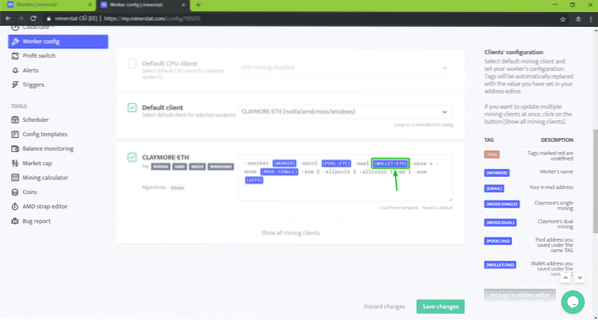
Сега изберете И т.н от списъка.
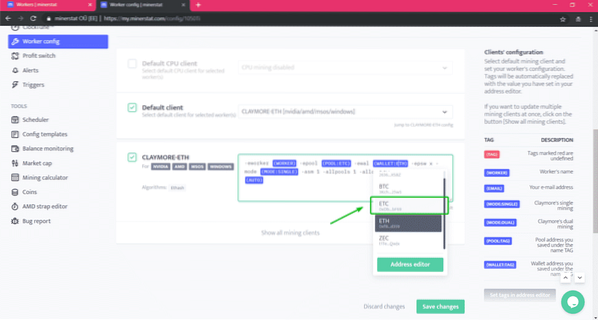
Избран е портфейлът ETC. Сега кликнете върху Запазите промените.
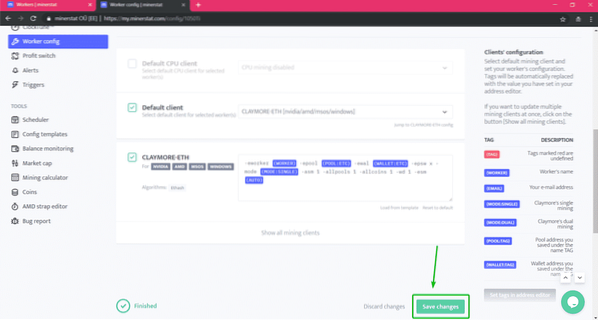
Сега, ако отидете на таблото си за управление, трябва да видите, че добиваната крипто валута е ETC.
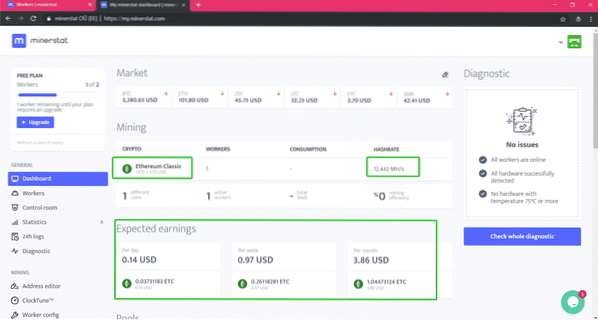
Овърклок на графичния процесор с ClockTune:
Можете да овърклоквате графичния процесор, който използвате, от уеб интерфейса на minerstat. За да овърклоквате вашия GPU, първо трябва да създадете профил ClockTune и след това да конфигурирате работника си да го използва.
За да създадете профил в ClockTune, отидете на ClockTuneTM и след това щракнете върху + Добавяне на нов профил.
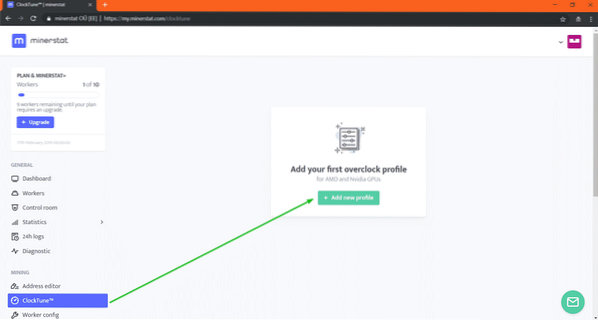
Сега въведете името на вашия профил. Използвам графичен процесор NVIDIA 1050Ti. така че, нека го наречем 1050Ti_OC.
След това проверете Nvidia (msOS) или AMD (msOS) квадратче в зависимост от графичния процесор, който използвате.
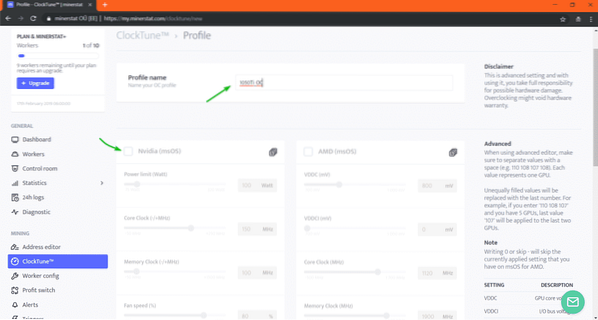
Сега въведете настройките за овърклок. Можете да използвате плъзгача или да въведете стойностите директно. Твое желание.
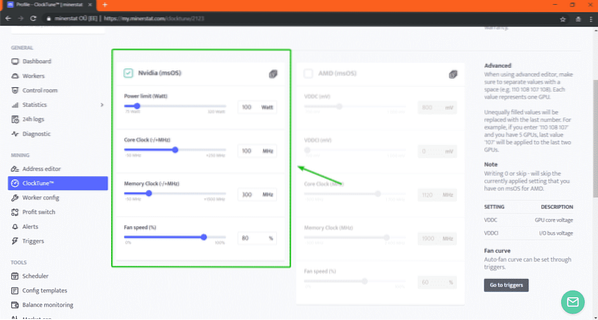
Сега превъртете малко надолу и кликнете върху Запазите промените.
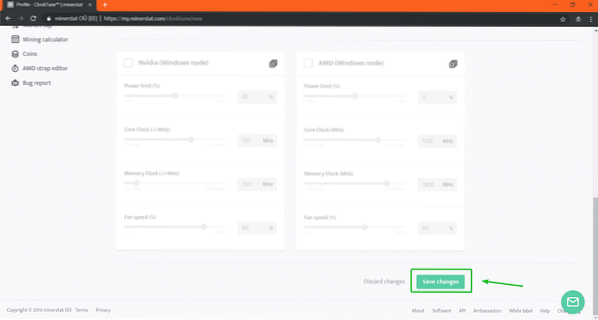
Профилът ви в ClockTune трябва да бъде създаден.
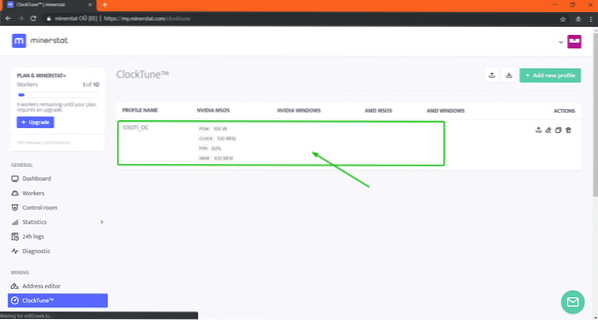
Сега отидете в конфигурацията на вашите работници и проверете ClockTune квадратче за профил.
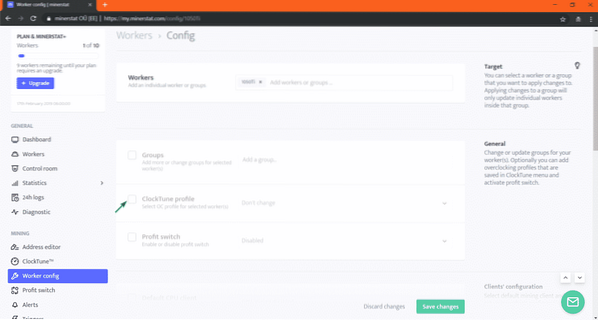
Сега изберете профила си в ClockTune от падащото меню.
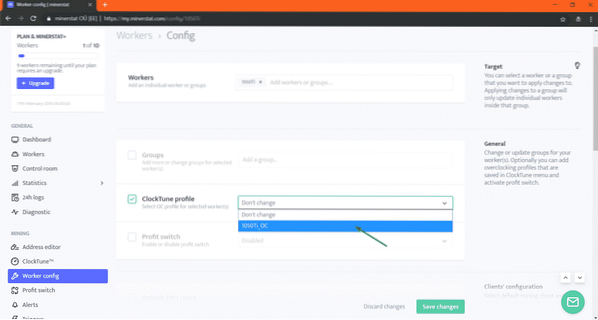
След като приключите, кликнете върху Запазите промените.
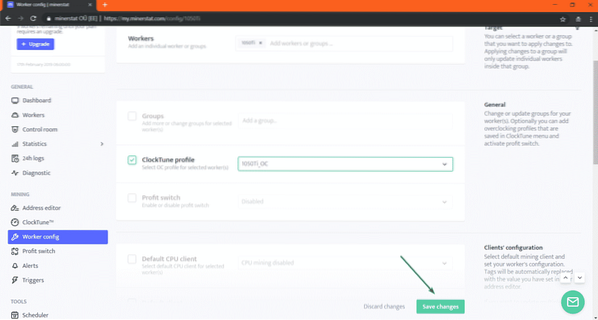
Сега трябва да видите леко подобрение в скоростта на хеширане. Моят отиде до 13 MH / s от 12.4 MH / s, както виждате.
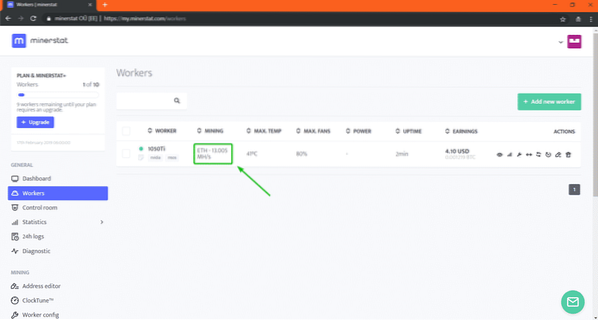
Конфигуриране на задействания:
Задействанията са важна характеристика на minerstat. Позволява ви да контролирате машината си за Mining OS в зависимост от състоянието на вашия графичен процесор. Да предположим например, че искате да изключите машината си с Mining OS, когато температурата на графичния процесор е твърде висока, можете да го направите с помощта на тригери.
За да добавите тригери, отидете на Задействания раздел. Сега можете да използвате падащите менюта, за да изберете какво да правите и кога да го правите. След като приключите, кликнете върху Добавяне на спусък. Вашият спусък трябва да бъде добавен. Можете да добавите колкото искате тригери.
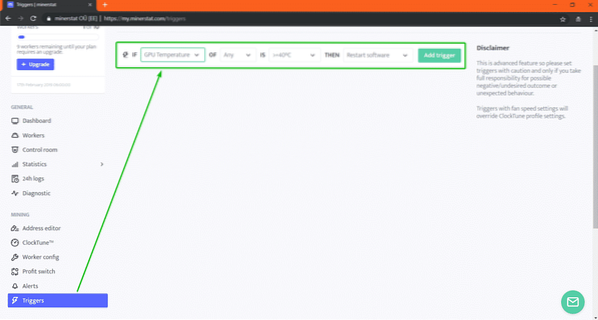
Както можете да видите, можете да задействате в зависимост от температурата на графичния процесор, скоростта на хеширане, ефективността на добива, времето за добив, приходите и т.н.
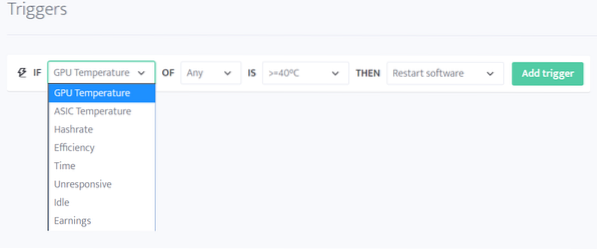
Конфигуриране на превключване на печалба:
Превключването на печалба е алгоритъм, който автоматично избира монетата, която е най-изгодна за добив. Можете да конфигурирате превключване на печалбата на minerstat.
За да конфигурирате превключвателя на печалба, отидете на Превключване на печалбата раздел.
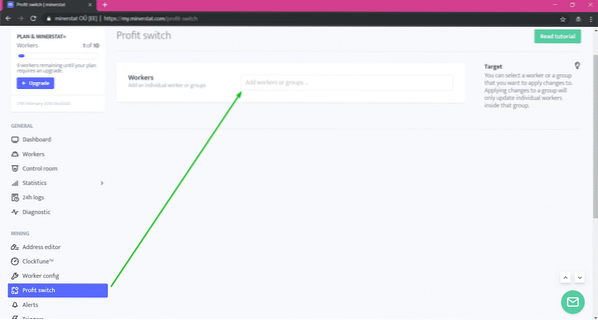
От тук изберете работника или групата, за която искате да конфигурирате превключване на печалбата. След това кликнете върху Потвърдете.
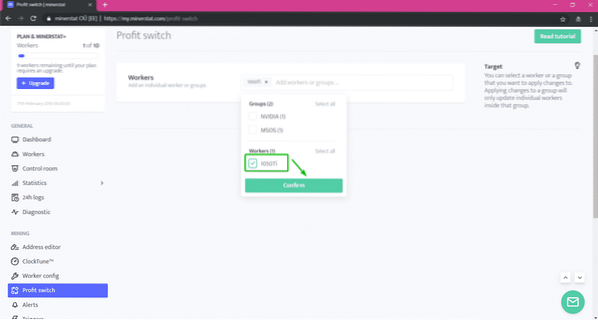
Сега трябва да добавите тук монетите, които искате за печалба.
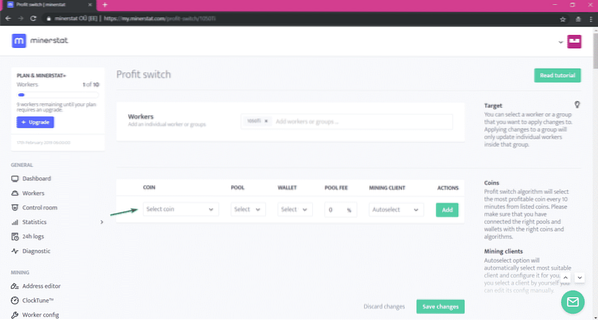
За да добавите монета, изберете монетата, изберете пула, изберете портфейла, въведете таксата за пула, изберете клиента за майнинг или го запазете в Автоизбор. След като приключите, кликнете върху Добавяне.

Добавих няколко монети.
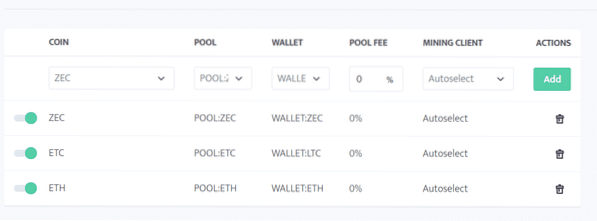
Сега превъртете малко надолу. Тук можете също да изберете алгоритъма, който искате да използвате за превключване на печалбата. Можете също да зададете скорост на хеширане и консумация на енергия на този конкретен алгоритъм.
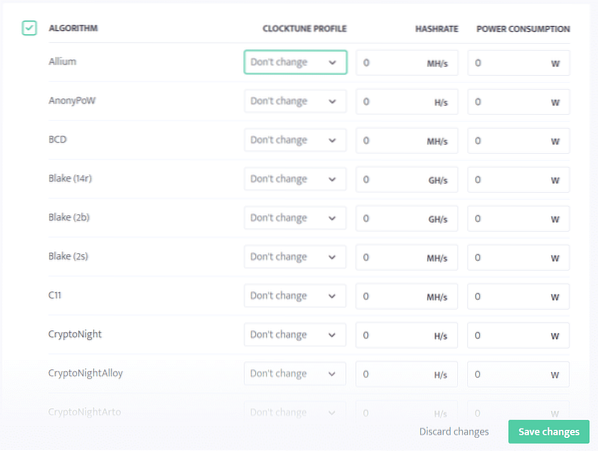
Ще настроя скорост на хеш и консумация на енергия от Equihash и Еташ алгоритми.
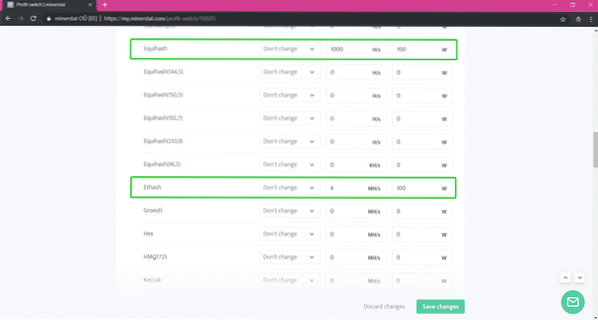
Можете също така да настроите скорост на хеширане и консумация на енергия въз основа на клиент за копаене.
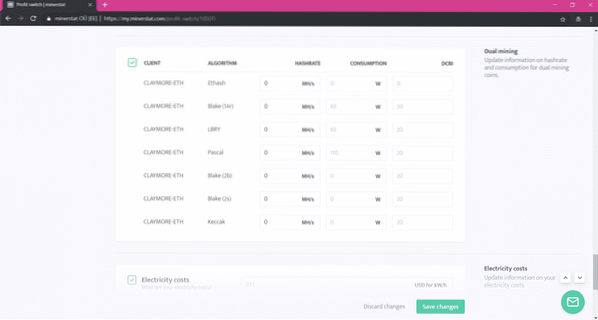
Можете също така да настроите разходите за електроенергия в kW / h, минимална разлика в рентабилността на монетите, минимално време за добив и метод на възнаграждение. Алгоритъмът за превключване на печалбата ще премине към различна крипто валута или алгоритъм за добив в зависимост от тези фактори.
След като приключите, кликнете върху Запазите промените. Трябва да бъде създаден вашият профил за превключване на печалба.
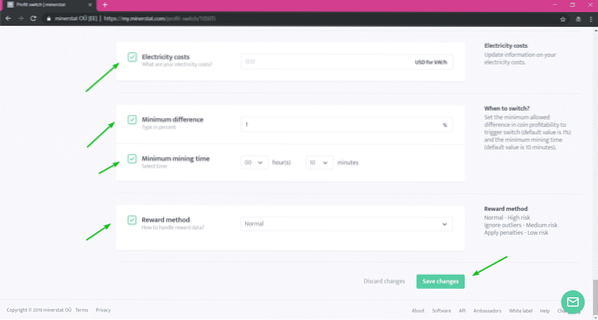
Сега, от конфигурацията на вашите работници, проверете Превключване на печалба квадратче за отметка.
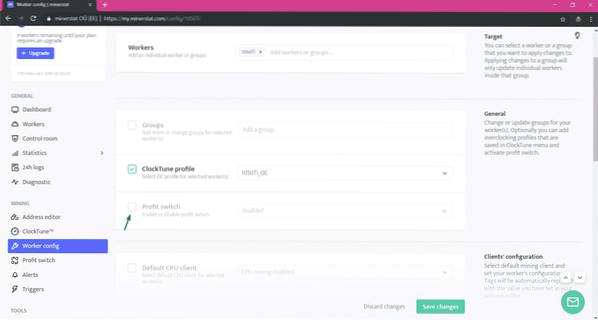
Сега изберете Активирано от падащото меню.
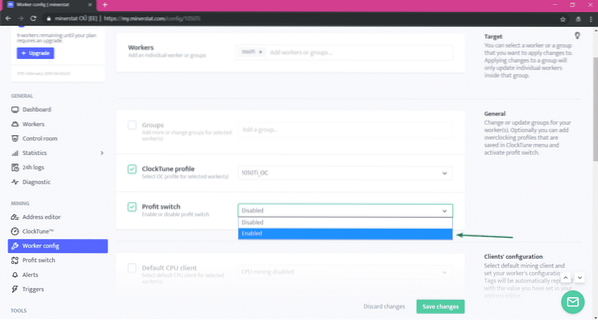
След като приключите, кликнете върху Запазите промените.
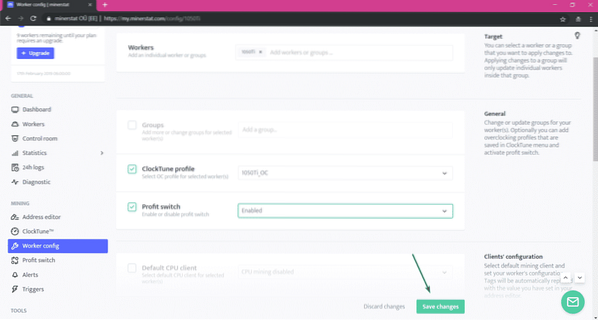
Превключването на печалба трябва да бъде активирано за вашия работник. Сега, Mining OS ще добие монетата, която е най-печеливша в зависимост от това колко добре сте конфигурирали превключвателя на печалбата.
Конфигуриране на контролната зала:
В minerstat, контролната зала е функция, която ви позволява да организирате вашите майнинг платформи или работници.
Да приемем, че имате 10 майнинг платформи с инсталирана Mining OS. 5 от тях имат NVIDIA карти, а 5 от тях имат AMD карти. Сега сте наели 2 платформи на NVIDIA за Кели, 1 NVIDIA и 1 AMD платформа за Лиза, а останалите за Лили.
Сега можете да създадете нова стая за Кели, нова стая за Лиза и друга за Лили. След това поставете работниците на 2 платформи на NVIDIA в стаята на Кели, настанете работниците на 1 платформа на NVIDIA и 1 AMD в стаята на Лиза, а останалите работници в стаята на Лили. По този начин можете лесно да наблюдавате и управлявате платформите, които сте наели на всеки клиент.
За да създадете нова стая, отидете на Контролна зала и кликнете върху Създайте нова стая.
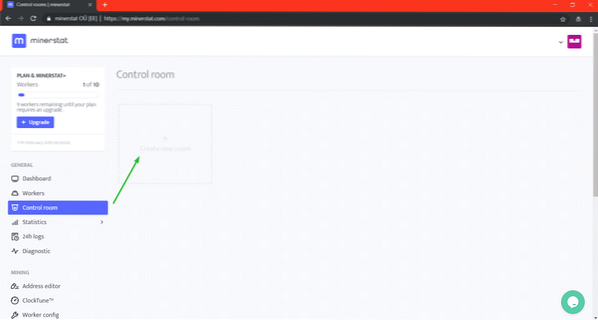
Сега въведете името на стаята си и кликнете върху Запазите промените.
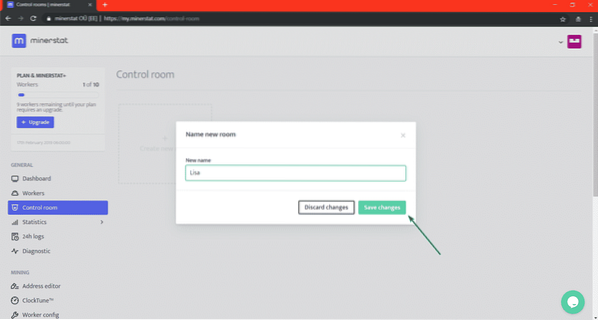
Нова стая Лиза трябва да се създаде. За да влезете в стаята, щракнете върху Въведете>.
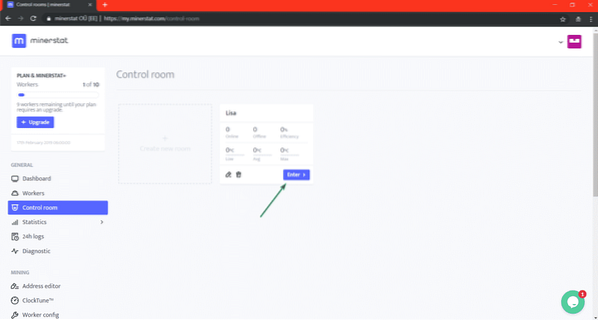
Сега, за да добавите работник в стаята, кликнете върху някой от + бутон.
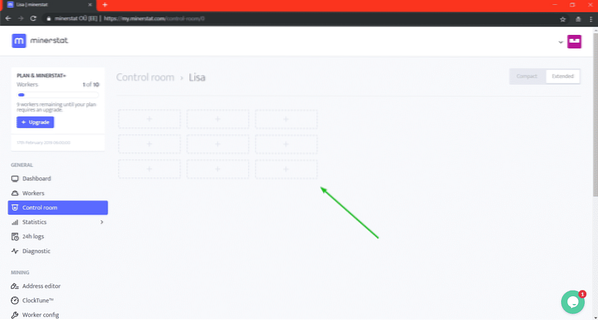
Сега въведете нов етикет и изберете работниците, които искате да добавите на тази позиция. След като приключите, кликнете върху Запазите промените.
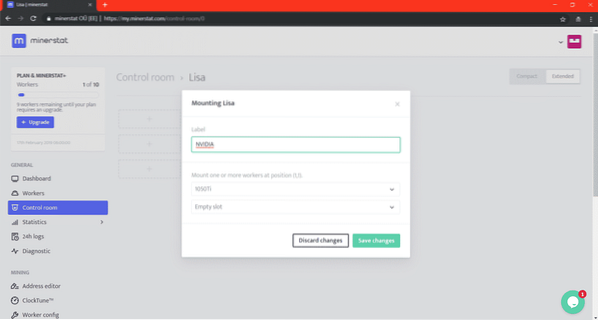
Работникът / работниците трябва да бъдат добавени.
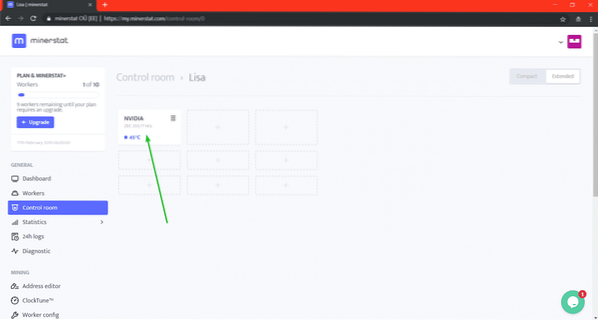
Както можете да видите, минималната, средната и максималната температура на помещението, броят на работещите онлайн и офлайн и ефективността на добива са показани за стаята, която създадохме току-що.
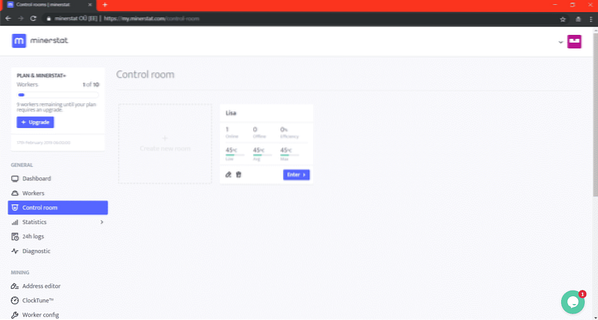
И така, вие инсталирате Mining OS на компютъра си и с него копаете криптовалути. Благодаря, че прочетохте тази статия.
 Phenquestions
Phenquestions


